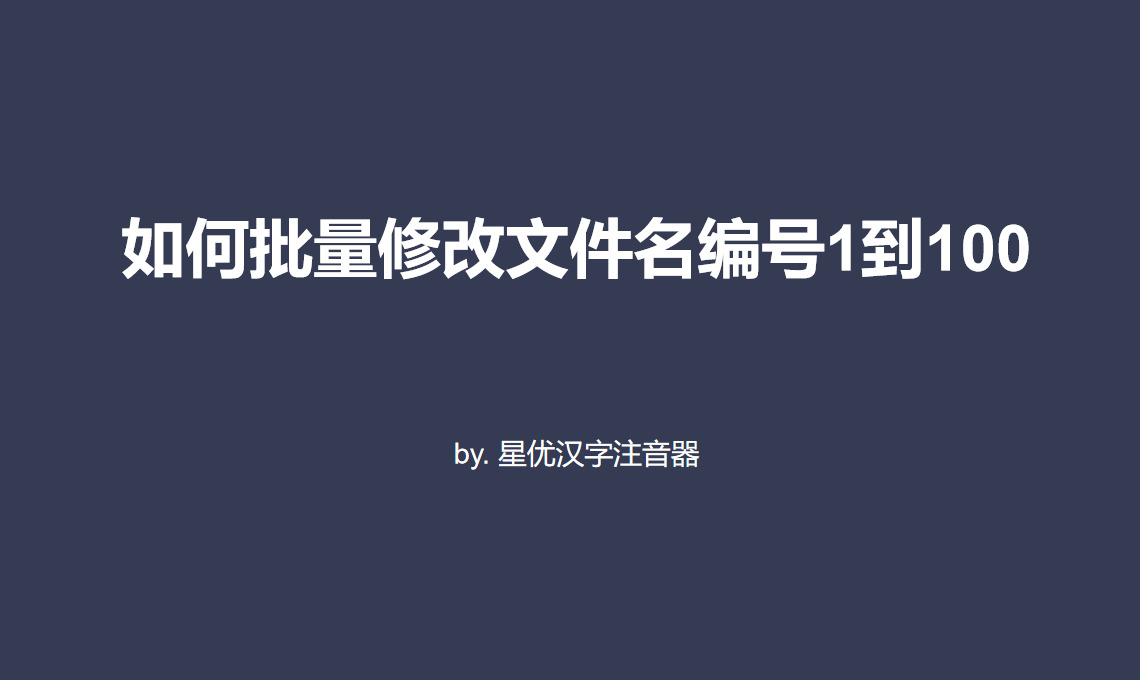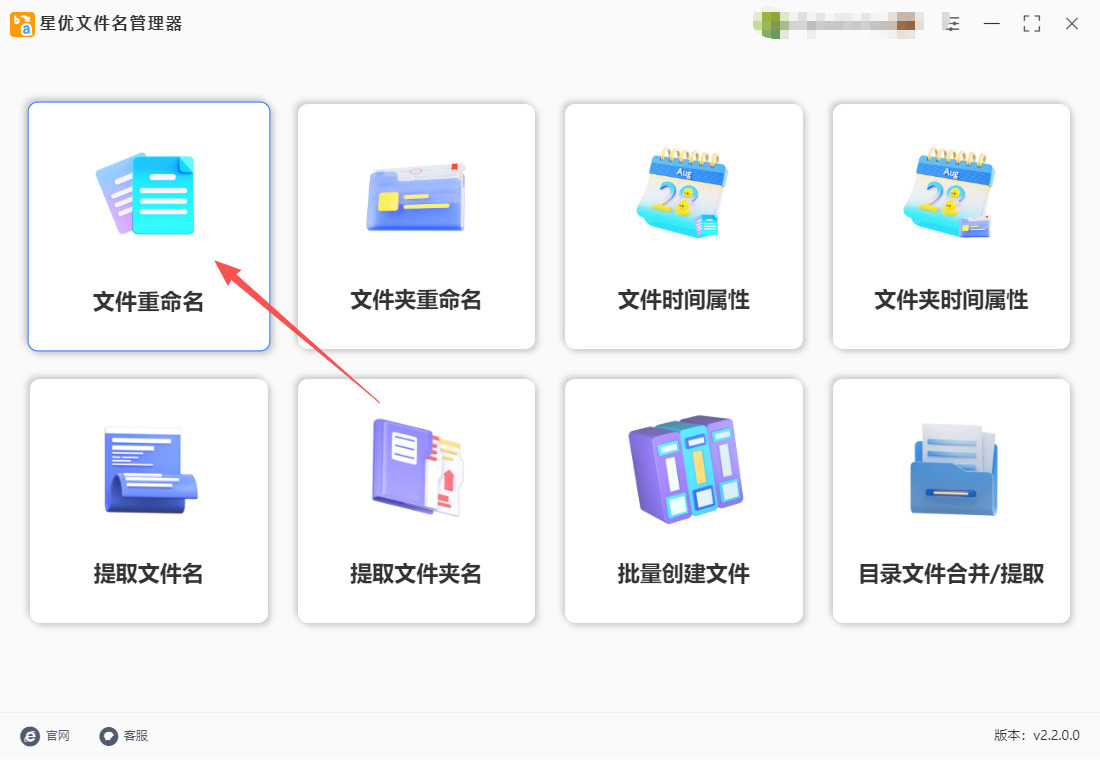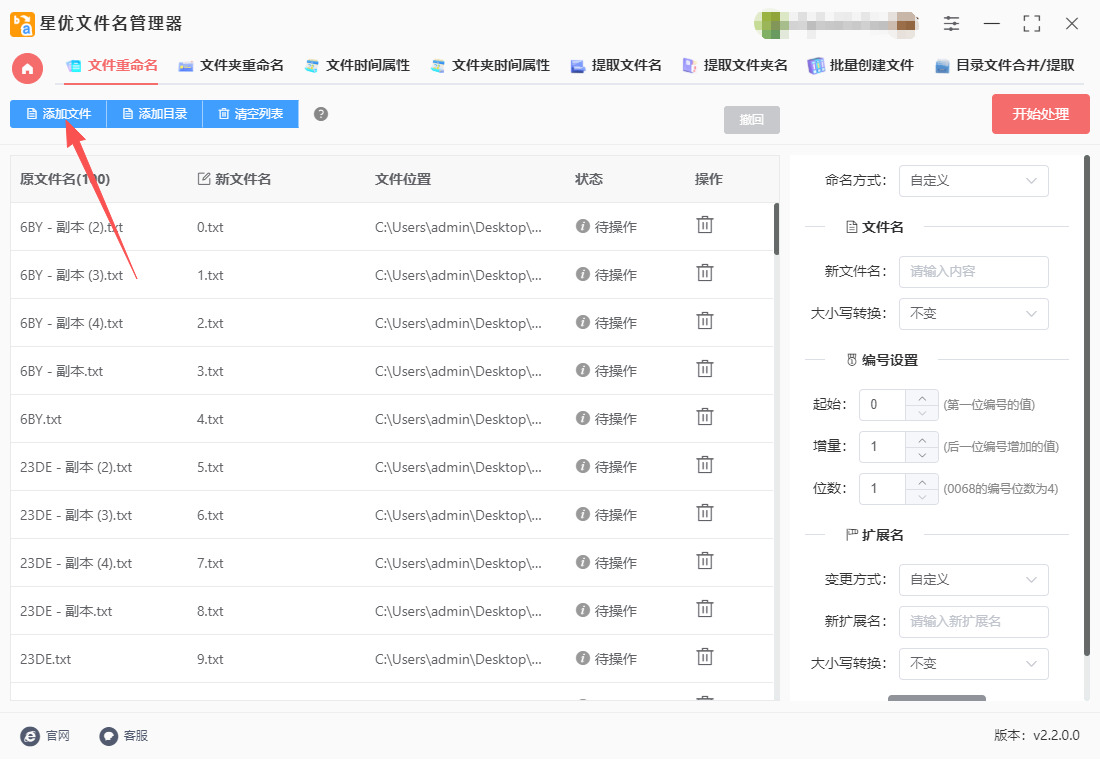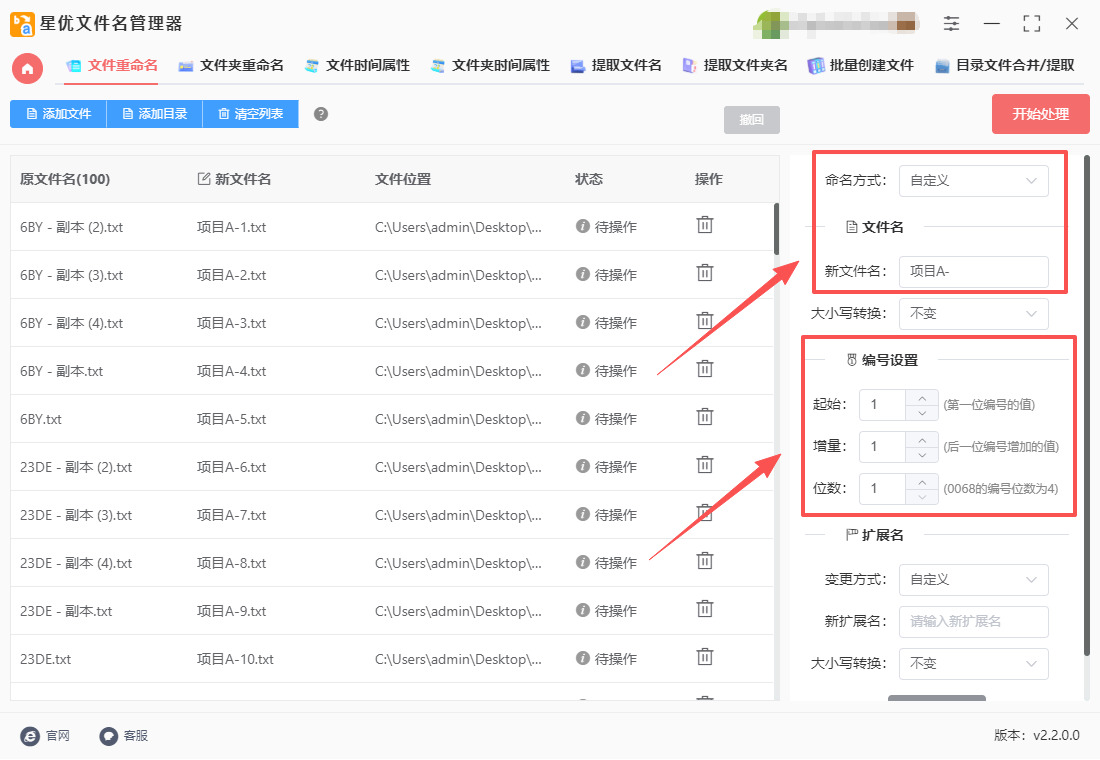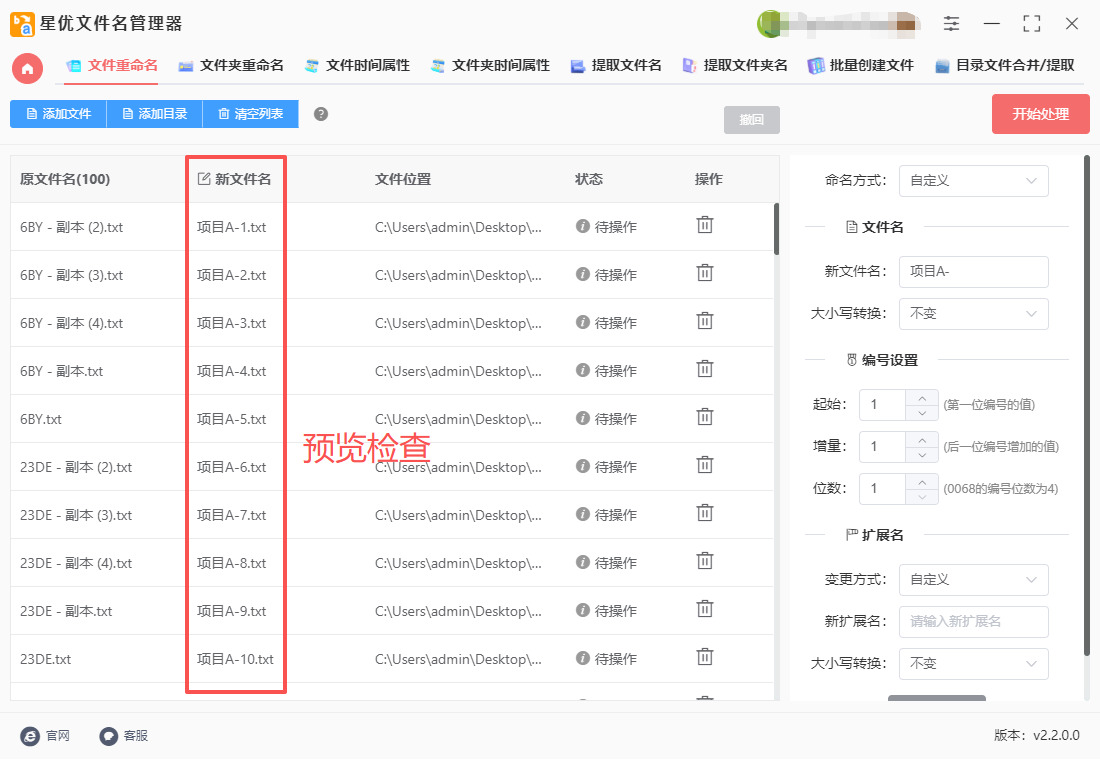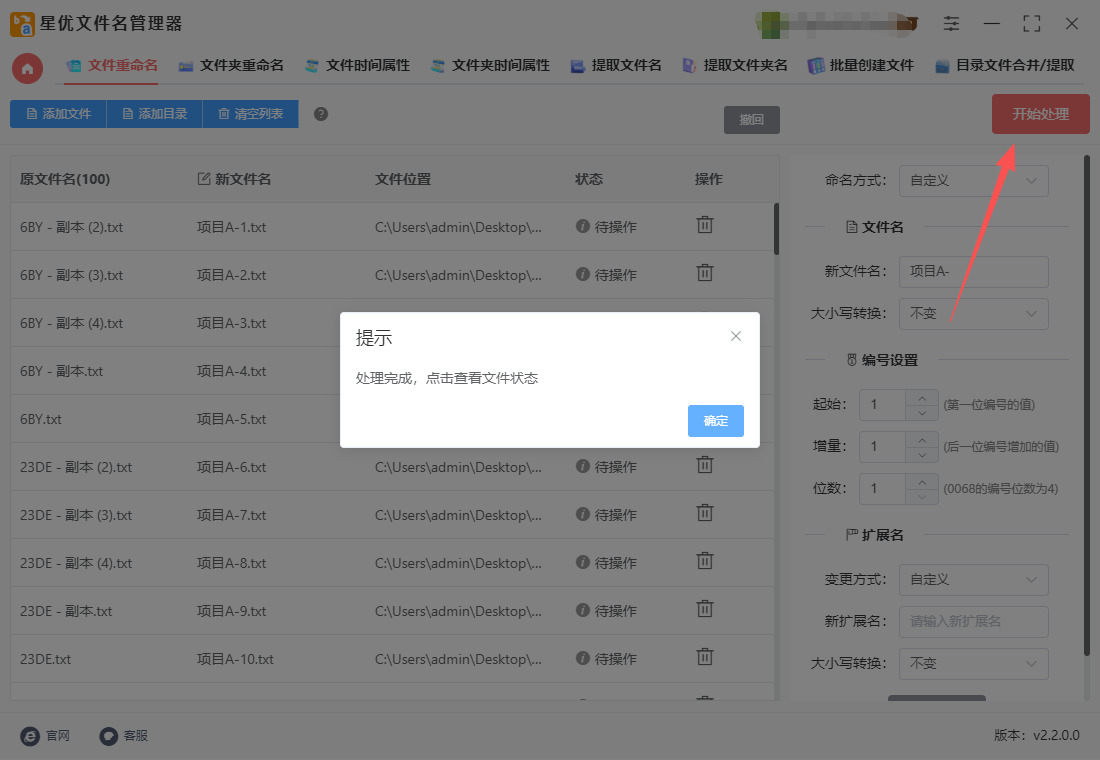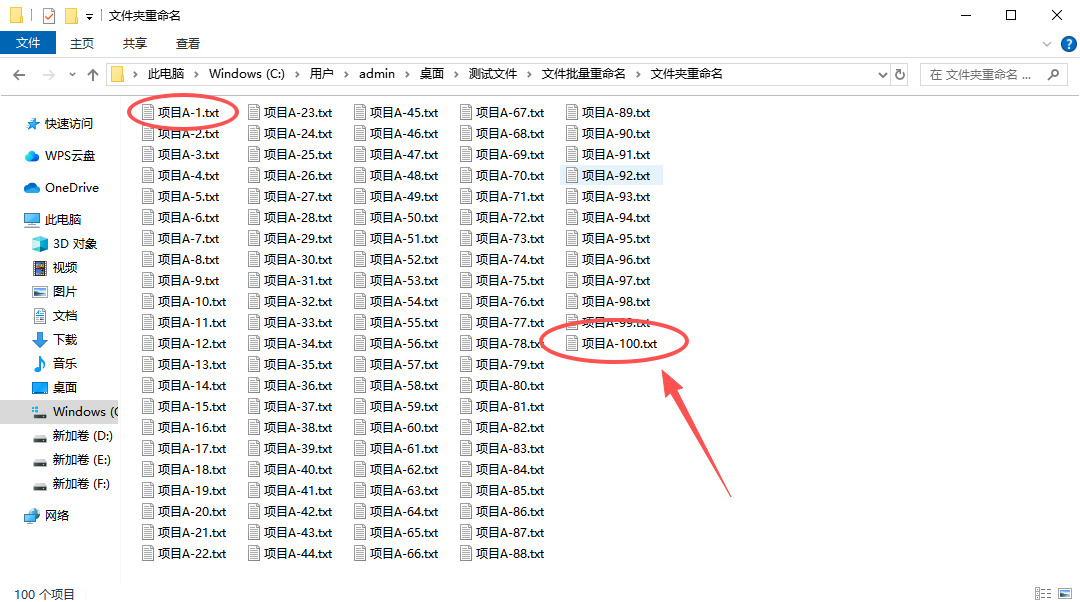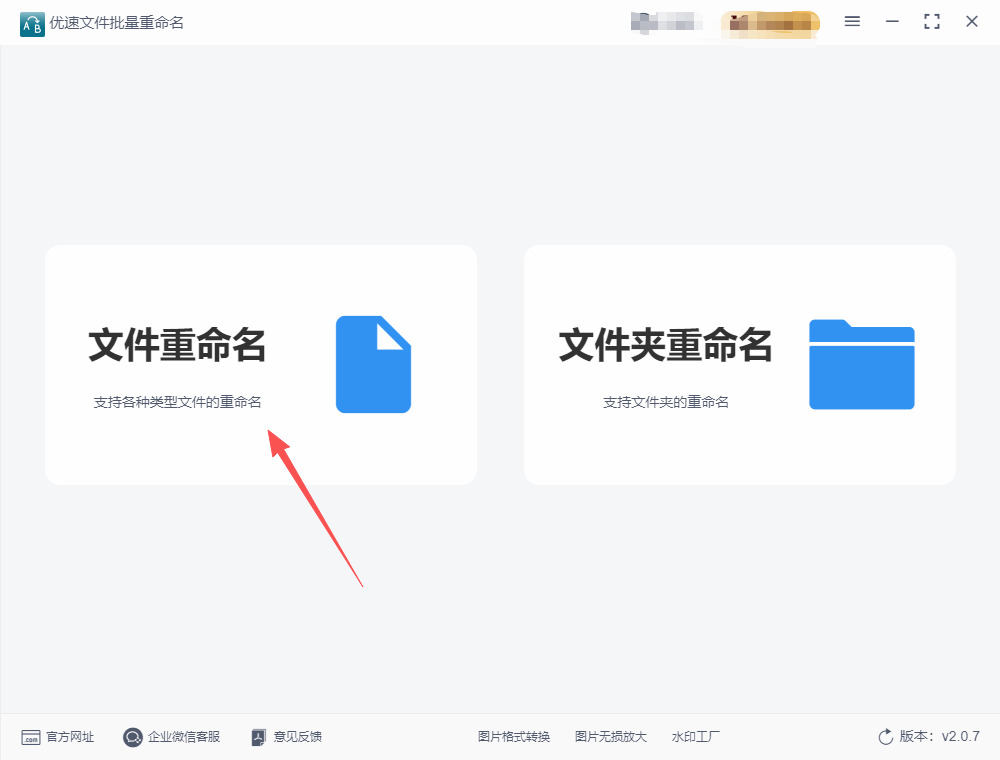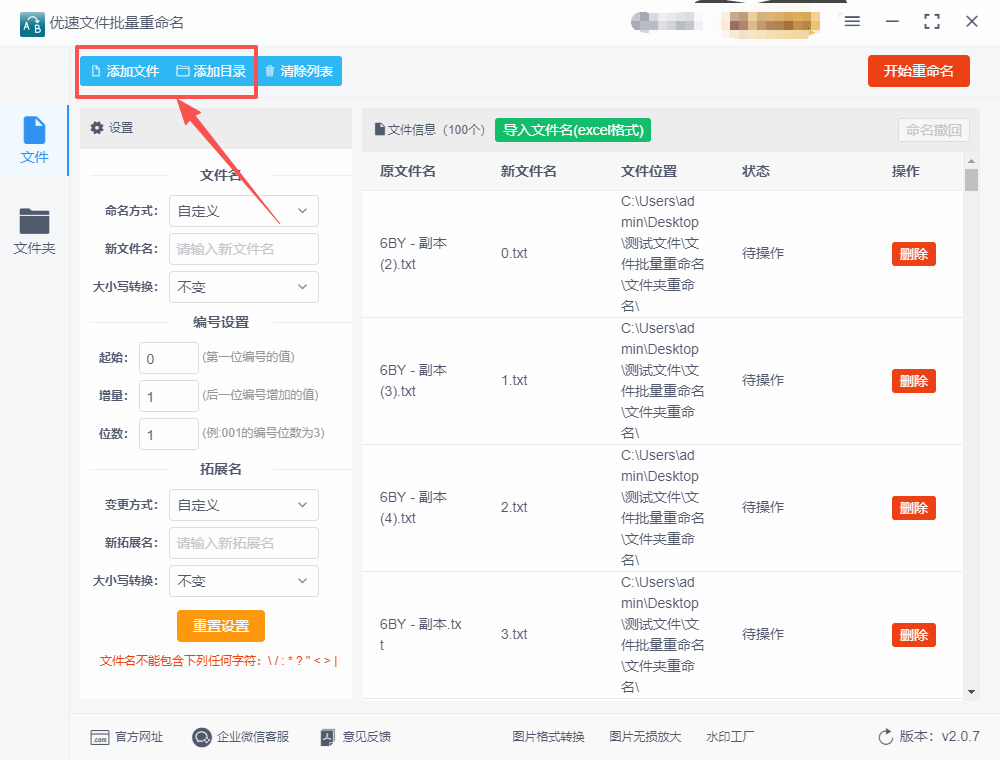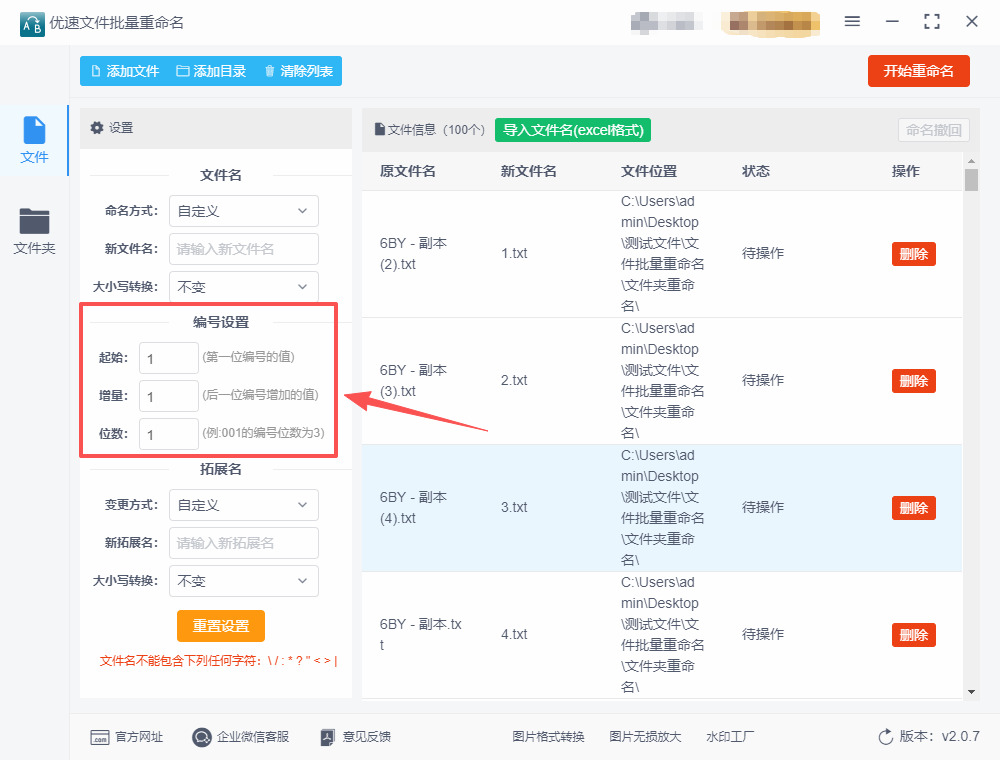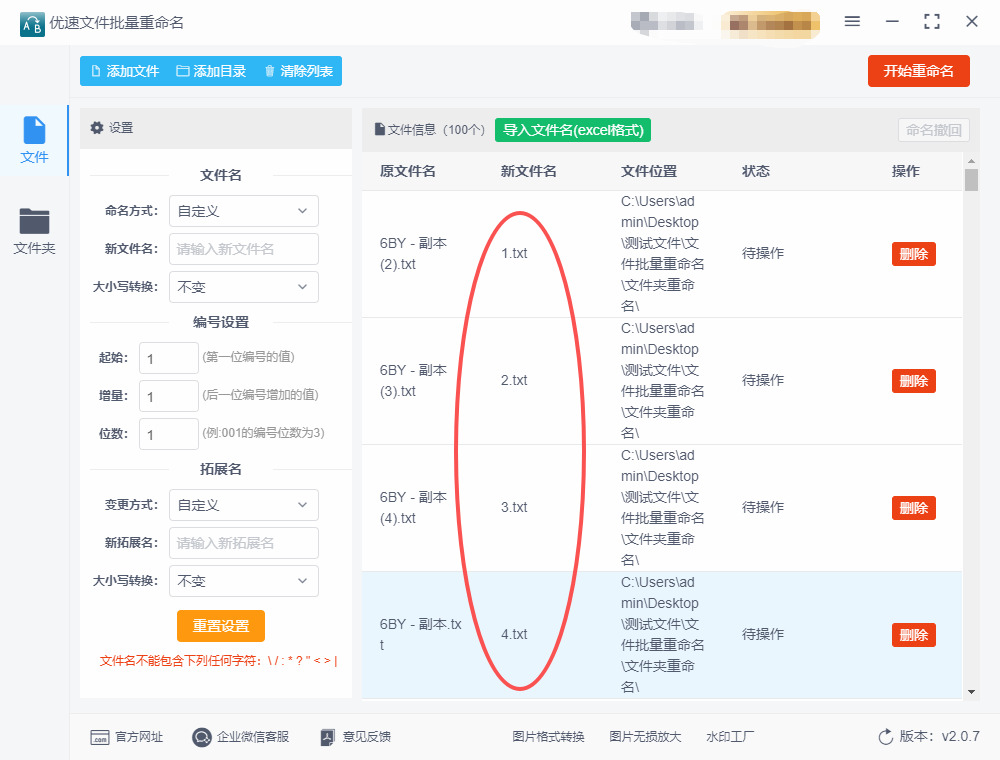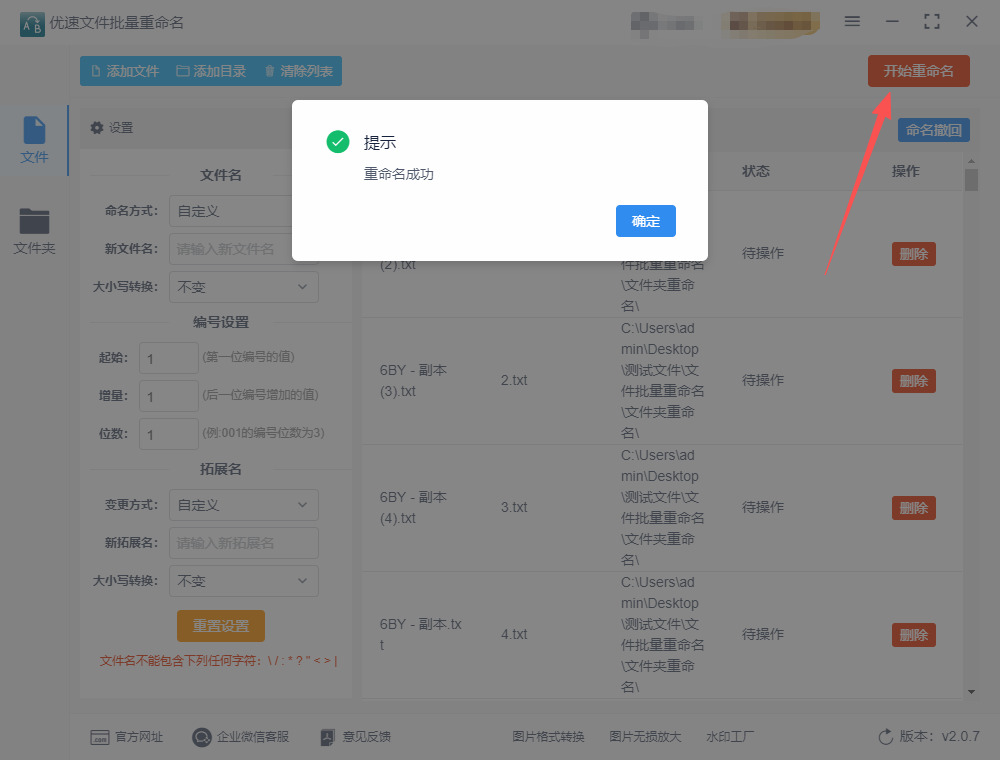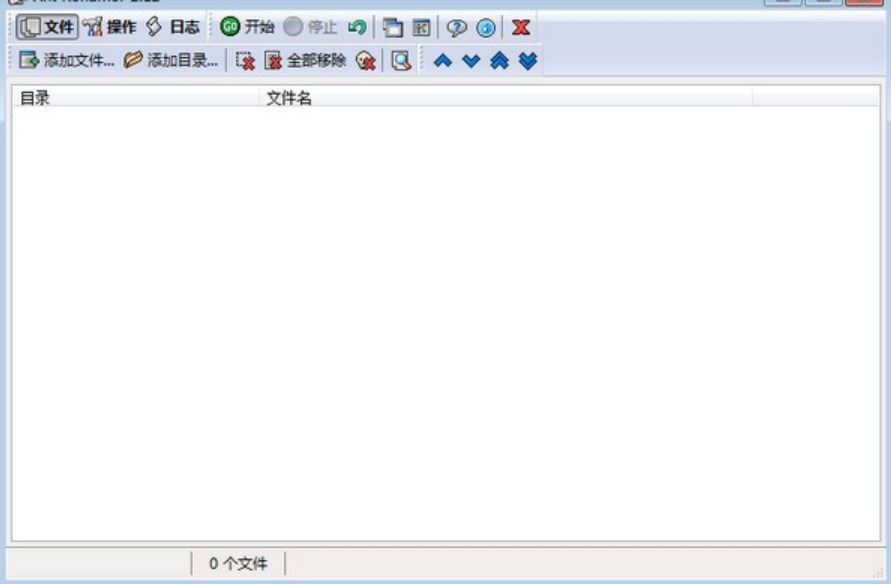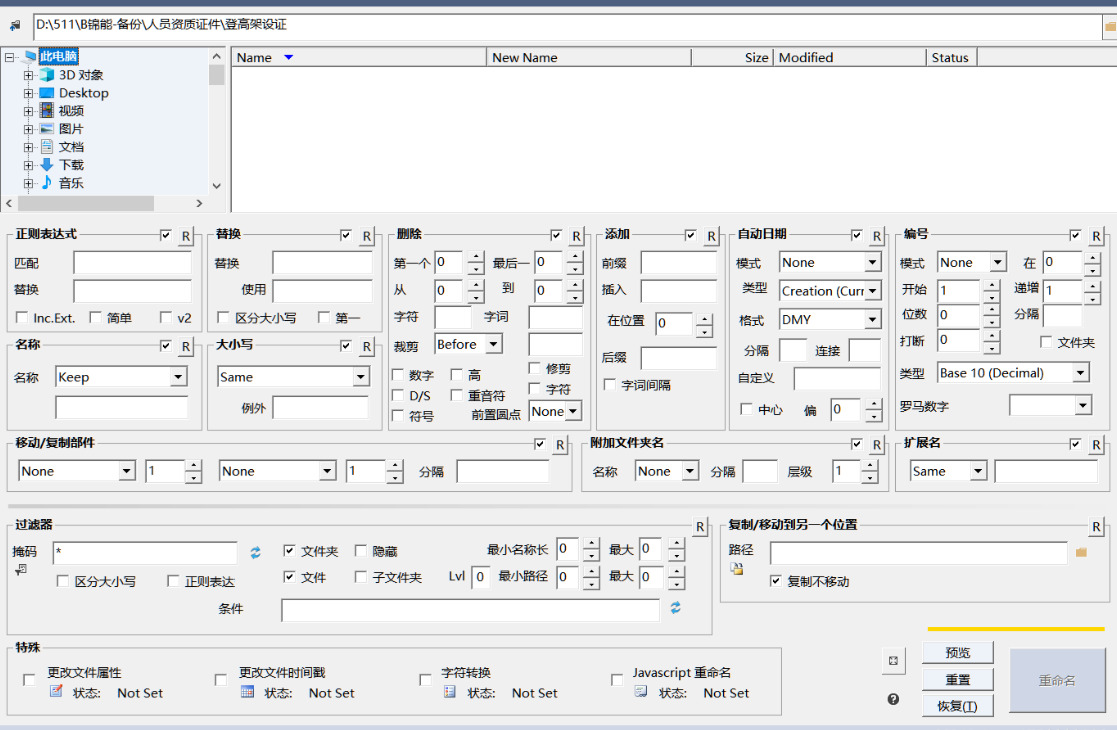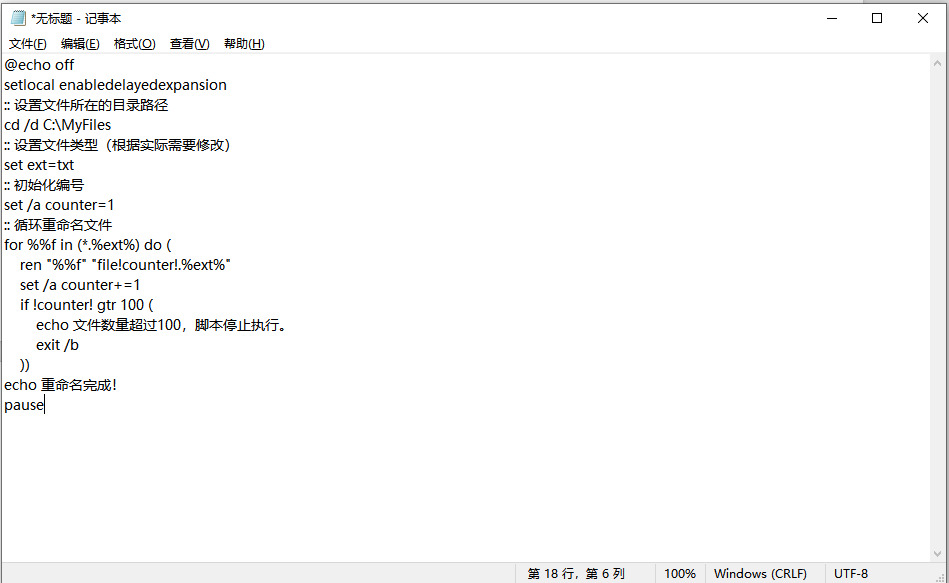如何批量修改文件名编号1到100?在项目推进过程中,文件管理的规范性直接影响协作效率,而 “批量将项目文件的文件名编号统一为 1 到 100”,正是不少团队解决文件混乱、提升协作效率的重要操作。无论是设计素材、文档初稿,还是数据报表,统一且连续的编号能让文件管理更有序,也让团队成员快速定位所需内容。做 UI 设计的小陈,最近参与了一个 APP 改版项目,前期产出了 100 张界面设计图。最初他给文件命名时比较随意,有的标 “首页设计_v2”,有的写 “个人中心初稿”,还有的直接用 “未命名 12”,文件堆在文件夹里毫无章法。项目进入评审阶段,领导要求把所有设计图按模块和优先级统一编号,从 “APP 改版_界面设计_1” 排到 “APP 改版_界面设计_100”。要是手动一个个改,不仅要花两三个小时,还容易出现编号重复或遗漏的问题。 下面小编将为大家分享几个工具或者办法,可快速将文件批量重命名编号从1到100,此项技术大家可能都能使用到,那就千万不要错过这个学习机会哦。
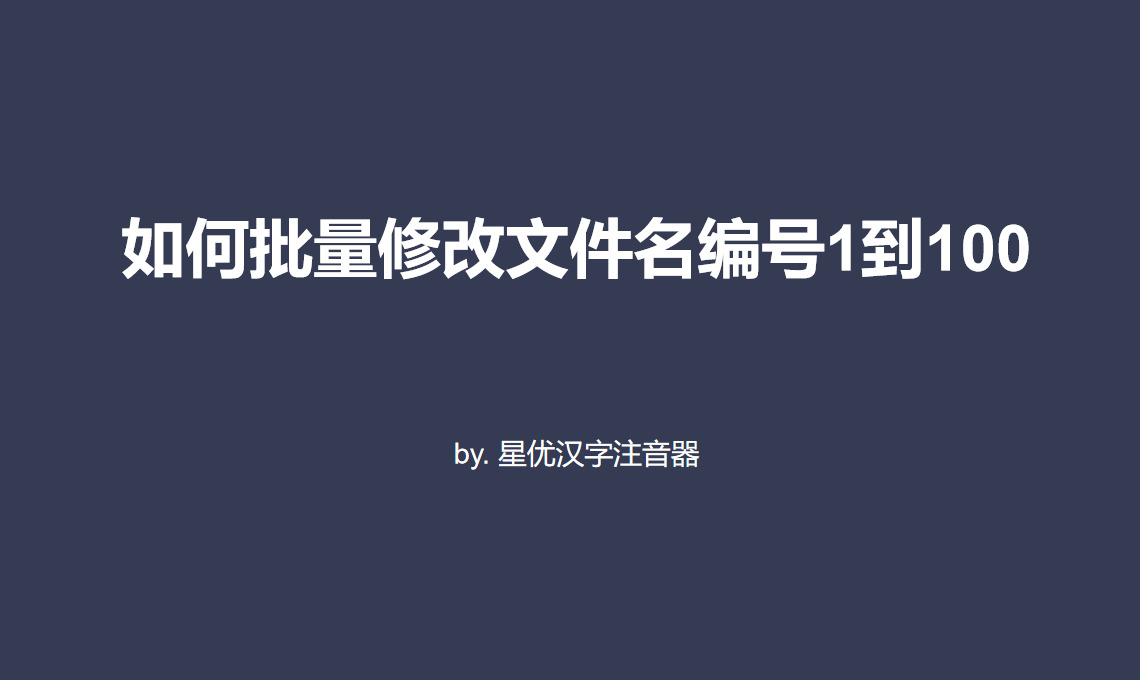
方法一:使用星优文件名管理器
软件获取地址:https://www.xingyousoft.com/softcenter/XYRename
第1步,如果电脑上已经有了这个软件就直接打开使用,没有就劳烦提前安装好了。从软件首页图可以看到,功能一共有八个,本次请点击其中的【文件重命名】功能选项。
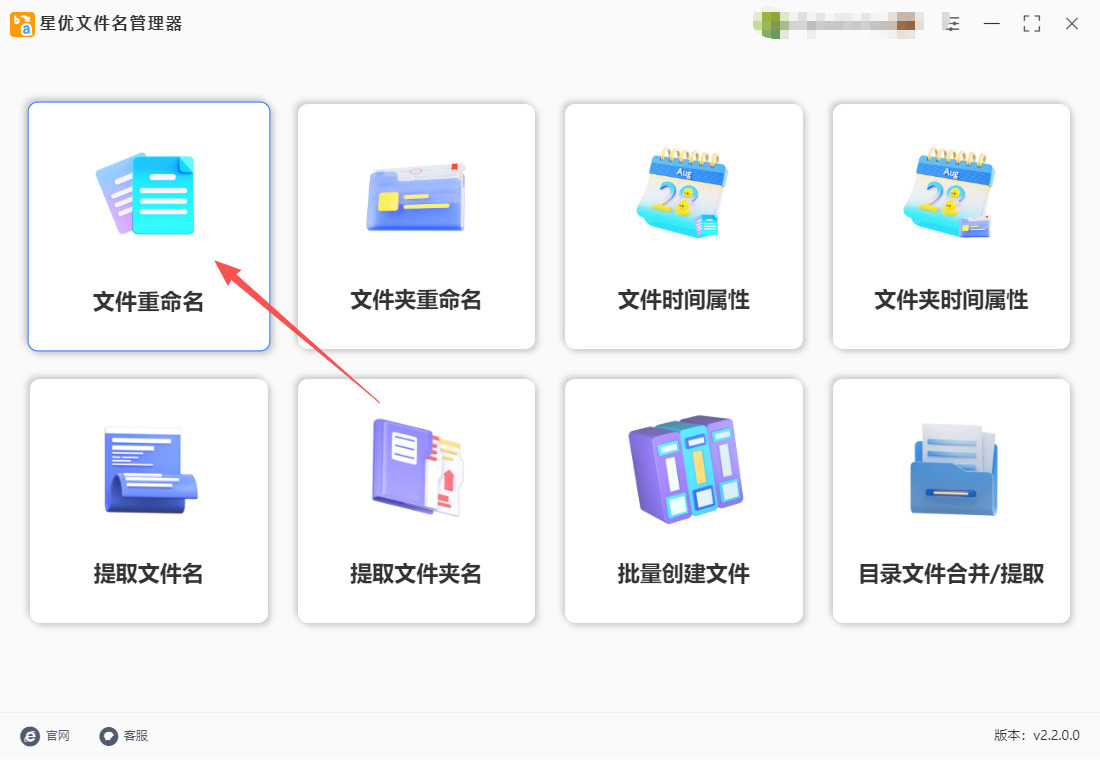
第2步,来到文件重命名的操作界面后,通过点击【添加文件】或【添加目录】按键的方式,将需要修改名称的100个文件导入到软件里。
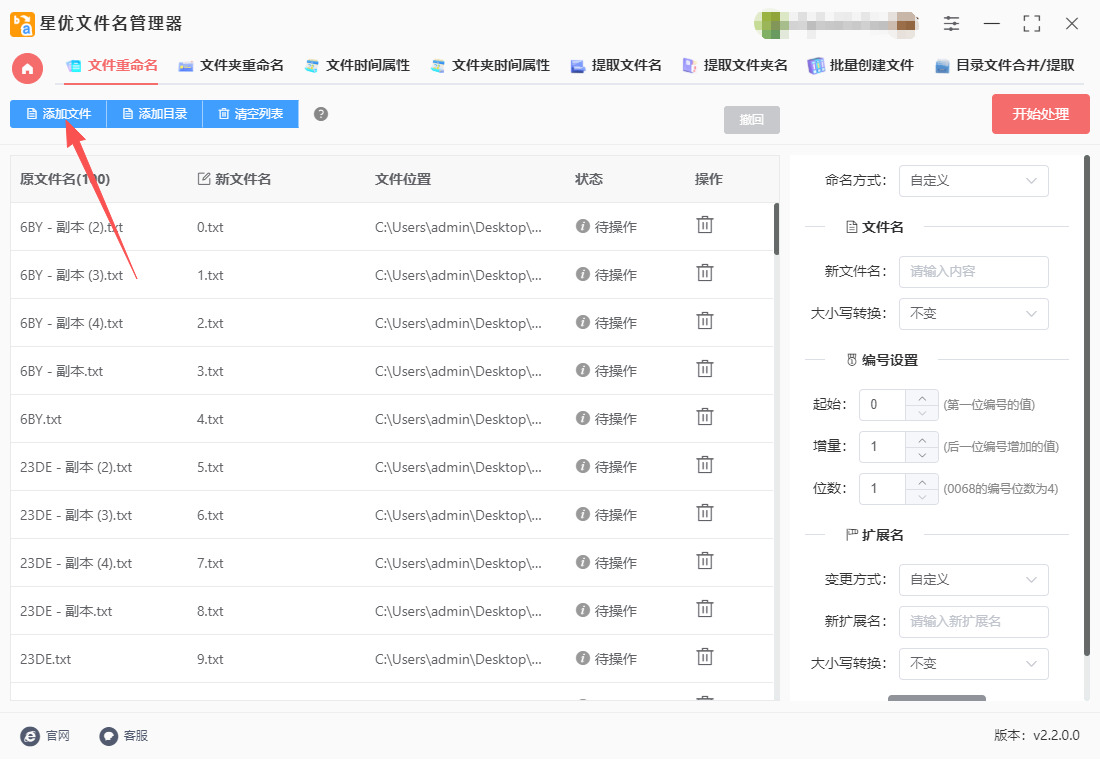
第3步,右侧为重命名设置区域,请根据下面的操作顺序进行设置:
① 先将【命名方式】设置为“自定义”;
② 然后在下一行输入新文件名,例如“项目A-”
③ 最后进行编号设置,请将起始、增量和位数三个参数全部设置为1。
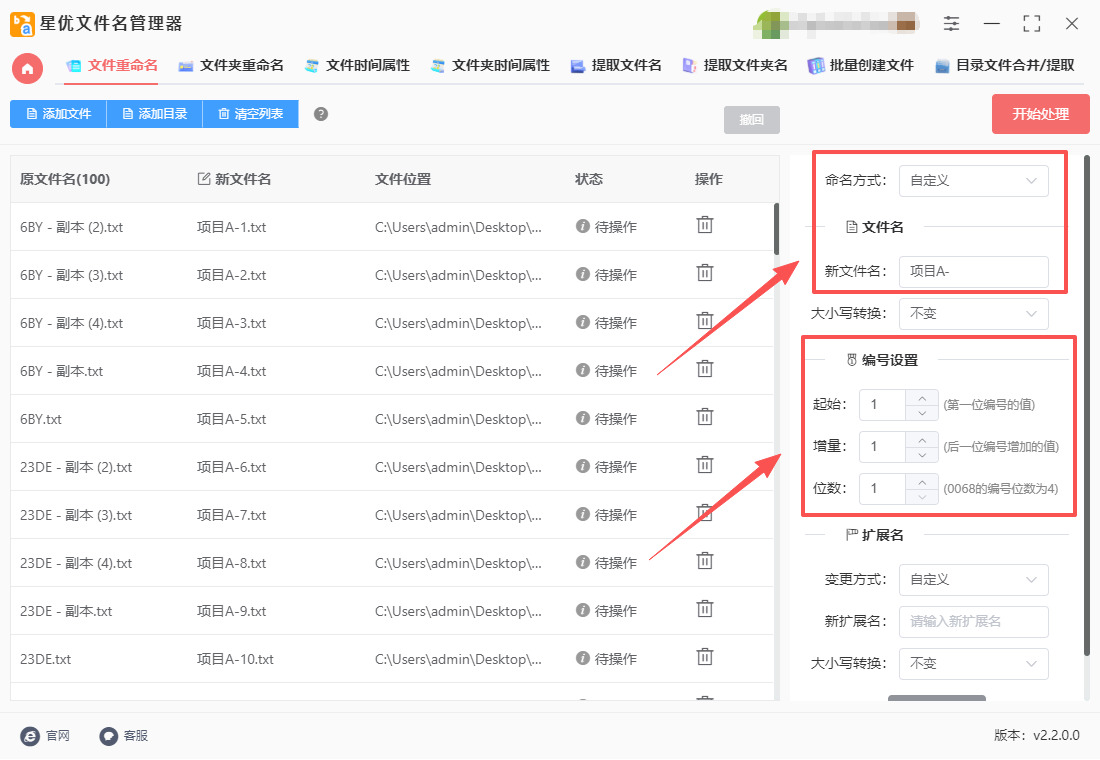
第4步,软件中新文件名这类代表最终修改后的文件名称,会随着设置而实时更新,便于预览检查,这样大家在设置的时候就不会盲目了。
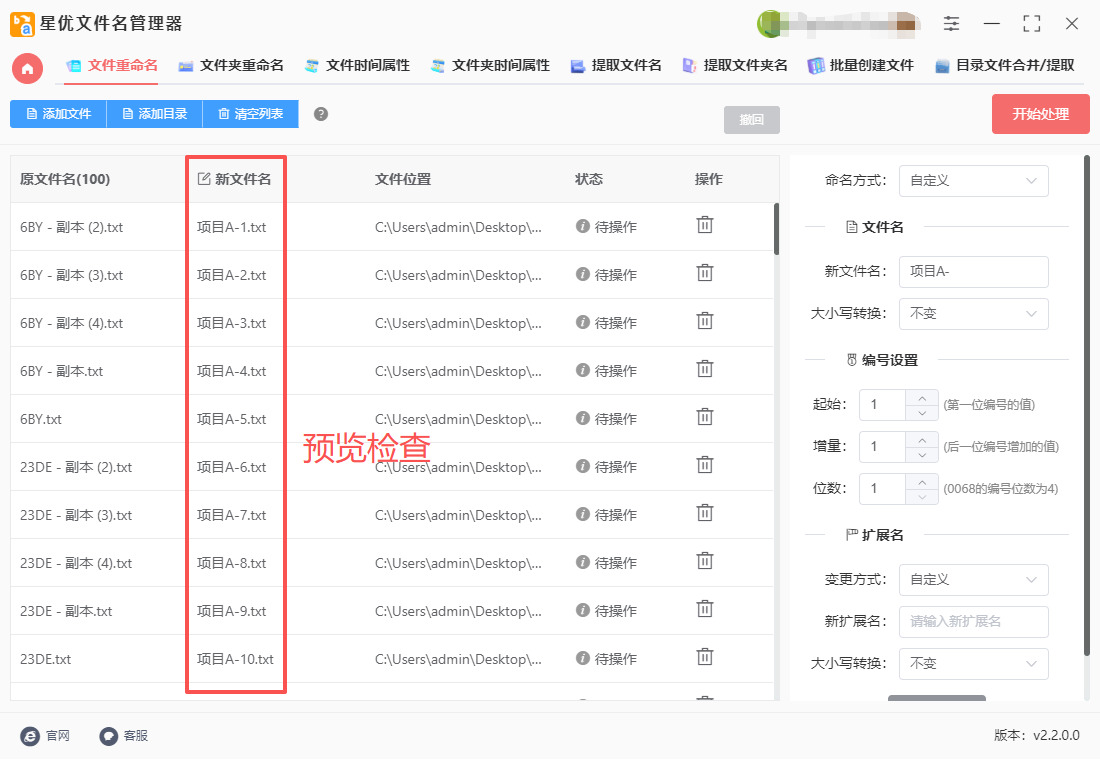
第5步,启动软件只需点击右上角【开始处理】红色按键即可,处理过程仅需几秒钟,并且在结束的时候会弹出“处理完成”的提示框。
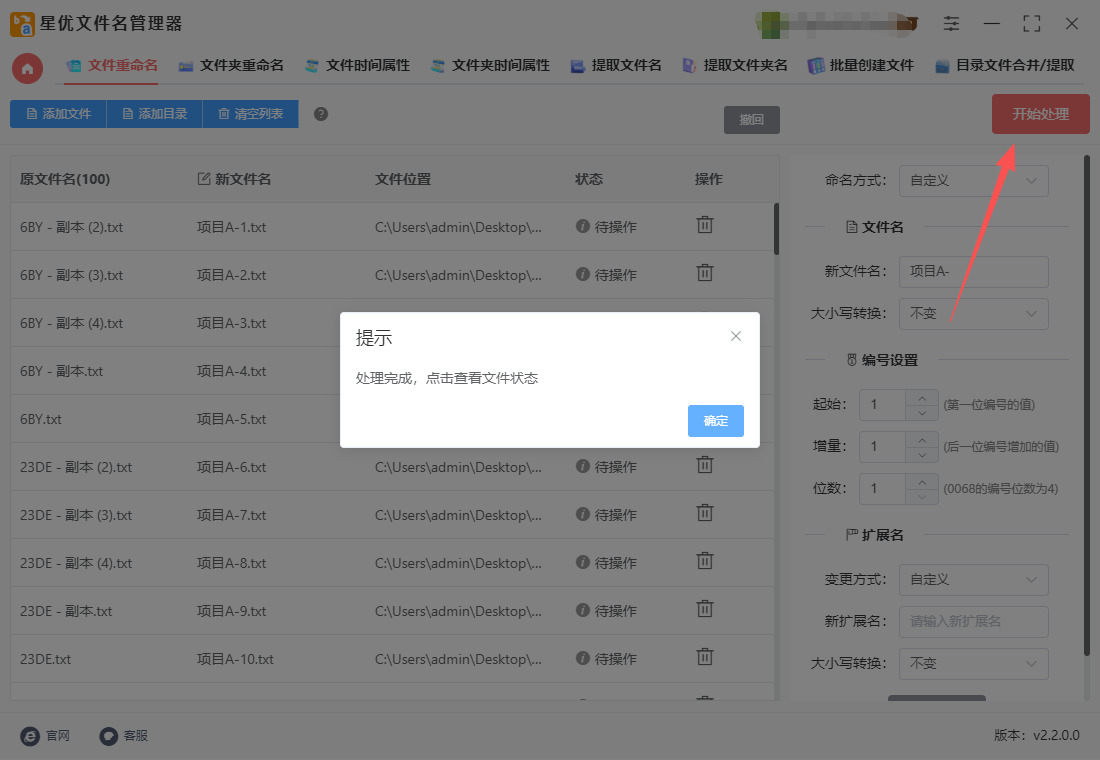
第6步,下图为修改后的文件名称,可看到文件名被批量修改为了“项目A-1......项目A-100”的样式,证明达到了本次操作的目的,方法使用正确。
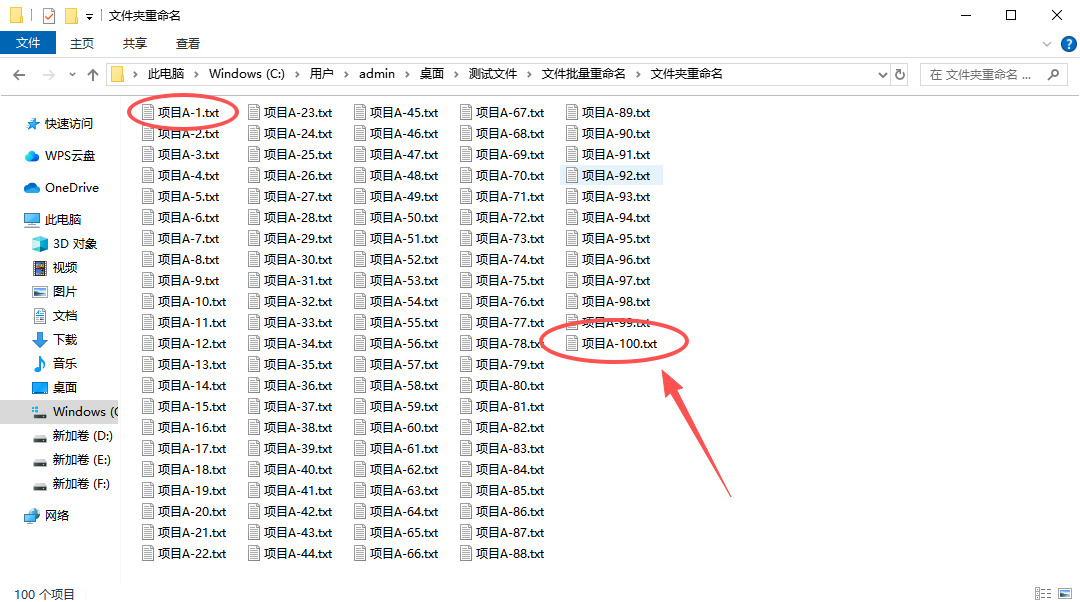
方法二:使用优速文件批量重命名软件
使用优速文件批量重命名软件批量修改文件名编号为1到100,可按照以下详细步骤操作:
① 下载并安装软件:按照提示完成软件的安装过程,确保软件能够正常打开和运行。双击桌面上的优速文件批量重命名软件图标,或从开始菜单中找到并打开软件。打开软件后点击【文件重命名】功能,
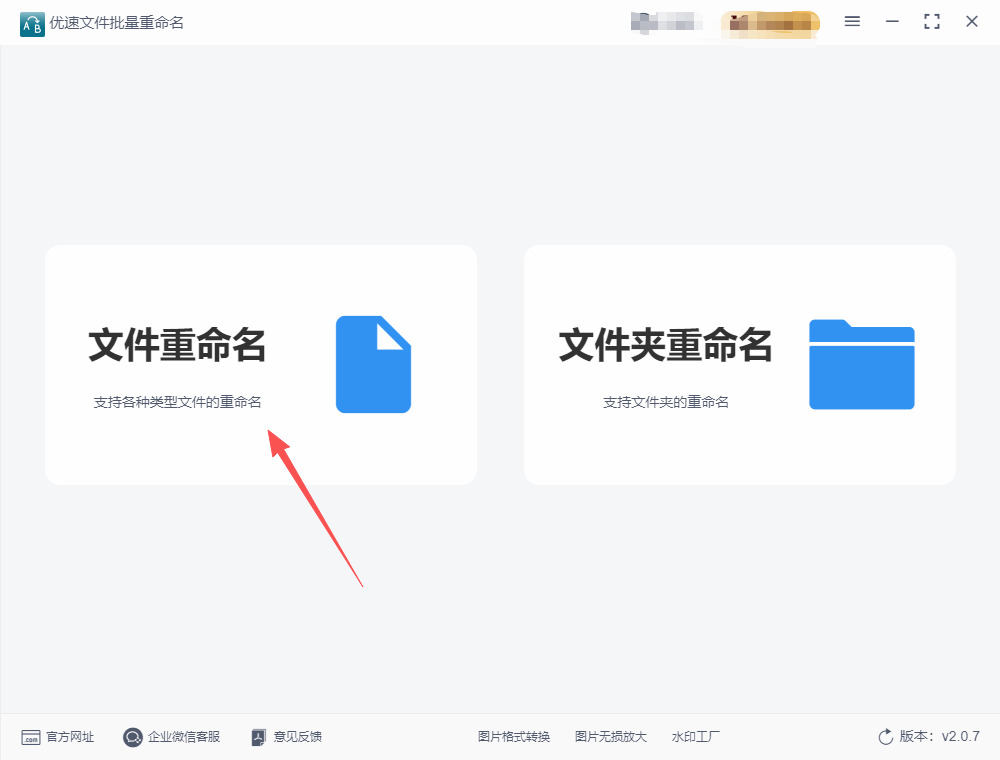
② 添加文件:将需要重命名的文件整理到一个文件夹中,在软件的首页或内页,找到并点击“添加文件”或“添加目录”按钮。在弹出的文件选择对话框中,找到并选中需要重命名的文件所在的文件夹,然后点击“打开”或“确定”按钮,软件会将选中的文件添加到列表中。
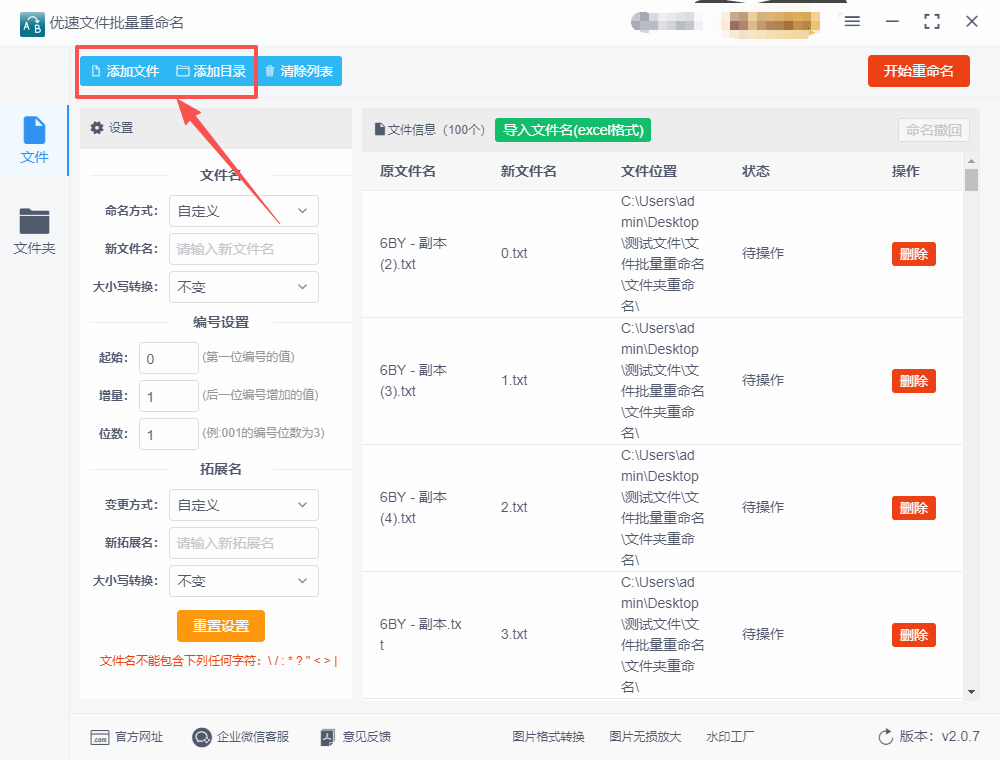
③ 设置命名方式:在软件的左侧或指定位置,找到重命名设置区域。在“命名方式”选项中,选择“自定义”或类似的选项。
④ 设置编号参数:
起始值:设置为1,表示从1开始编号。
增量:设置为1,表示每次编号增加1。
位数:设置为3(若需显示为001、002等格式;若只需1、2等格式,可设为1),以确保编号格式符合需求。
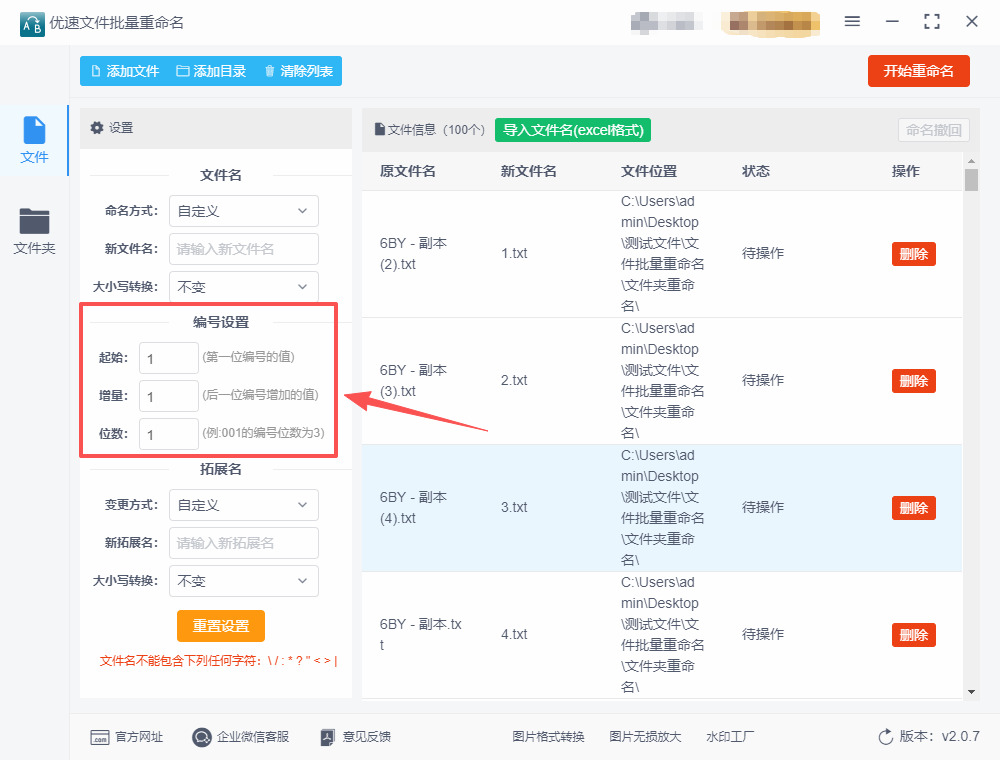
⑤ 预览新文件名:在设置完成后,可以在软件右侧或指定区域预览新文件名,确保它们已经按照预期的方式进行了编号。如果预览效果不符合预期,可以返回重命名设置区域进行调整。
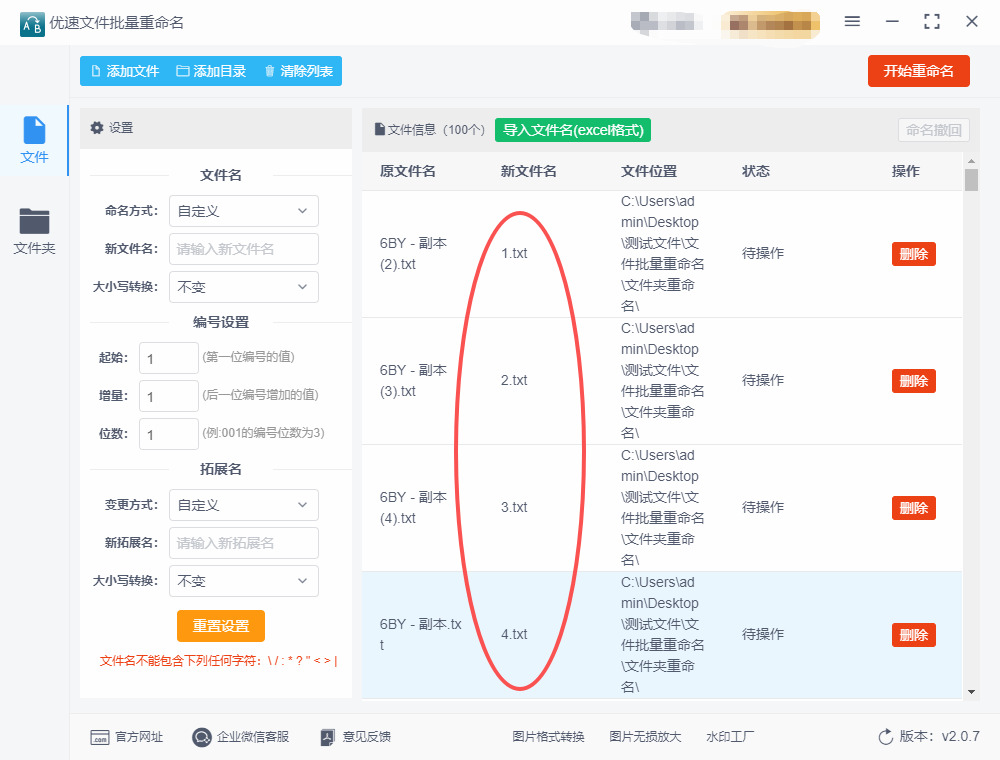
⑥ 开始重命名:确认所有设置无误后,点击“开始重命名”或类似按钮,软件将开始处理重命名任务。在处理过程中,可以观察到软件界面上的进度条或状态提示。
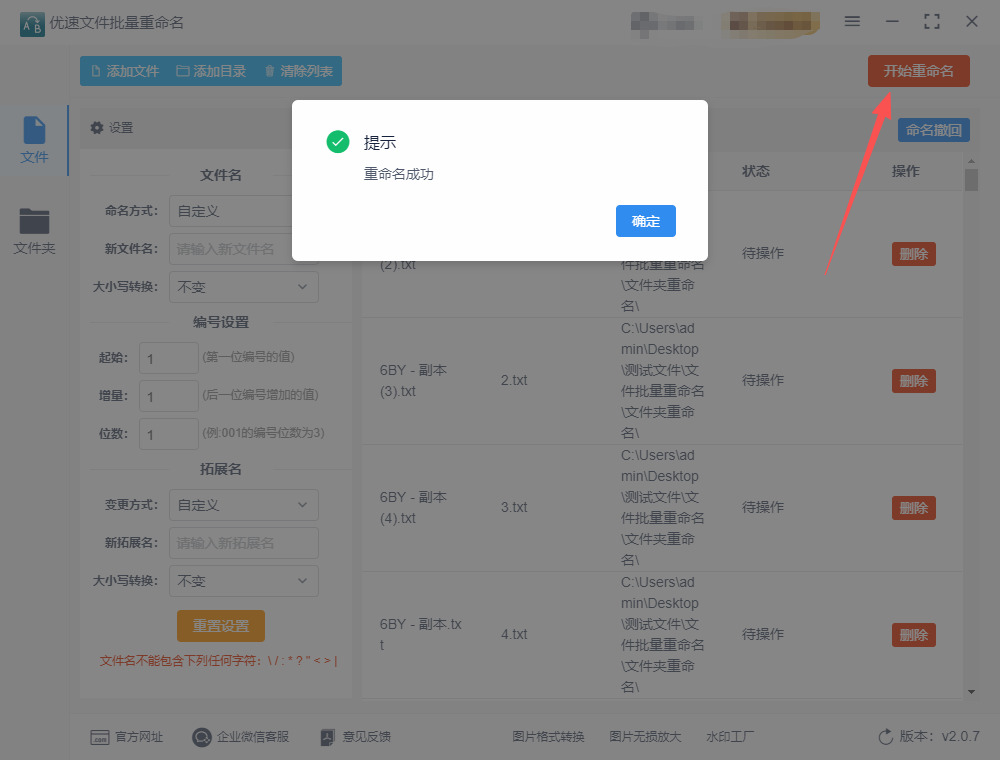
⑦ 检查重命名结果:当进度条达到100%或软件弹出“重命名成功”的提示框时,说明所有文件的名称已经修改完成。前往之前保存文件的文件夹,检查重命名后的文件,确保它们的名称已经按照预期的编号顺序进行了修改。
方法三:使用小雨文件名大师
步骤 1:导入目标文件
文件夹导入:点击软件顶部功能栏的【打开】按钮,在弹出的对话框中选中存放目标文件的文件夹,点击【确定】。软件默认自动载入文件夹内所有文件,若需包含子文件夹,勾选界面中的【遍历文件夹】选项。
步骤 2:清除原文件名冗余内容(关键)
若原文件名含 “菲菲” 等前缀,需先删除以避免新名称重复(如 “菲菲宝贝 1”),操作如下:
在软件中部【文件名处理】栏目选择【常规模式】,点击【替换】功能。
在 “查找” 框输入原前缀 “菲菲”(若含特殊字符如 “菲菲_” 需完整输入),“替换” 框留空,点击【应用到列表】,原文件名中的 “菲菲” 将被清除,仅保留后续内容(如 “报告 1.docx”“图片 2.png”)。
步骤 3:设置 “宝贝 + 编号” 命名规则
基础名称配置:在【文件名处理】的【常规模式】中,点击【添加与补齐】功能,选择 “在文件名开头添加”,在输入框中填入基础名称 “宝贝”,点击【应用到列表】,此时预览列表中文件名会显示 “宝贝报告 1.docx”“宝贝图片 2.png”。
启动自动编号:点击【文件名处理】中的【自动编号】功能,弹出设置面板后按以下参数配置:
编号类型:选择 “顺序编号”;
起始数字:填入 “1”;
增量:填入 “1”;
编号位数:按需选择(若需 “宝贝 001” 格式选 “3”,仅需 “宝贝 1” 选 “1”);
编号位置:选择 “在文件名末尾”,点击【确定】应用规则。
步骤 4:预览确认更名效果
软件下方的【更名文件列表】会实时显示 “原文件名” 与 “预览新文件名”,仔细核对前 5-10 个文件,确认格式为 “宝贝 1.docx”“宝贝 2.png”……“宝贝 100.xlsx”,编号顺序与文件排序一致,且文件后缀均正确保留。
若发现某文件编号错误,可在列表中直接选中该文件,右键选择【单独编辑】修改,或返回步骤 2 重新调整排序。
步骤 5:执行批量更名
确认预览无误后,点击软件顶部工具栏的【应用更名到全部文件】图标(通常为 “对勾” 或 “执行” 样式),弹出确认对话框后点击【是】,软件将开始批量处理。100 个文件通常 10 秒内即可完成,底部信息栏会显示处理进度。
步骤 6:验证更名结果
更名完成后,软件会弹出 “处理成功” 提示,包含更名数量统计。打开目标文件夹,按名称排序,确认文件已按 “宝贝 1” 至 “宝贝 100” 的顺序排列,且所有文件均可正常打开,无损坏或后缀丢失情况。

方法四:使用Bennamer软件
使用Bennamer批量修改文件名编号为1到100,可按照以下详细步骤操作:
① 安装软件:获取新版软件包,并按照提示完成安装。
② 启动软件并选择语言:安装完成后,启动Bennamer。软件启动时通常会提示选择语言,选择“简体中文”或其他你熟悉的语言。
③ 添加文件:在软件界面中,点击“文件”选项卡下的“添加文件”或“添加目录”按钮,选择需要批量重命名的文件。你可以通过拖放操作将文件直接拖到软件窗口中。
④ 设置重命名规则:
点击“操作”选项卡,从左侧窗格的列表中选择“枚举”类型执行更名,这通常用于在文件名中插入序号。
在右侧窗格中,设置起始值为1,增量为1,位数根据需求设置(若需显示为001、002等格式,位数设为3;若只需1、2等格式,位数设为1)。
你还可以在“枚举”设置中指定序号插入的位置,如文件名开头、结尾或特定字符后。
⑤ 预览更改:在设置完重命名规则后,软件通常会提供更改预览。仔细检查每个文件的新名称是否符合预期,确保序号从1到100连续且格式正确。
⑥ 执行重命名操作:确认无误后,点击软件界面上的“开始”或“重命名”按钮,Bennamer会自动将规则应用于所有选定的文件,完成批量重命名。
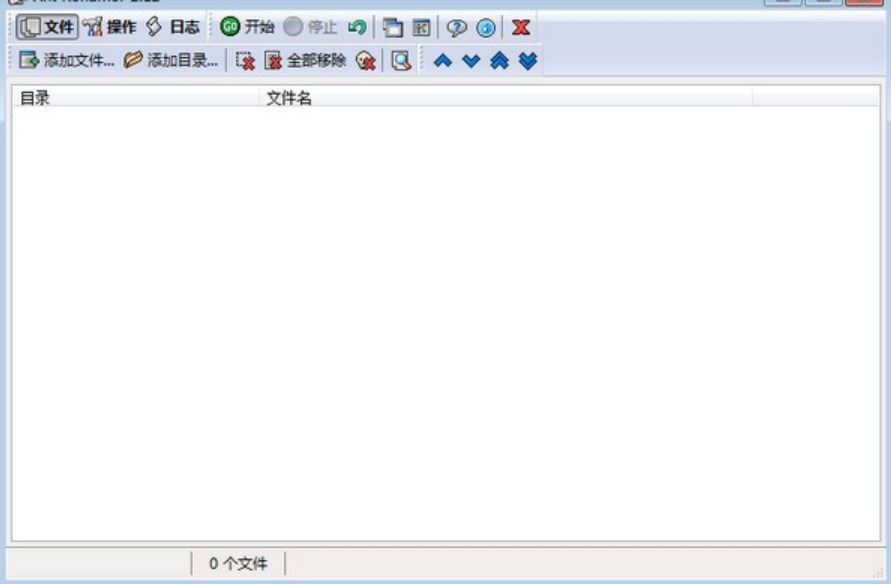
方法五:使用Gree Rename Utility软件
使用Gree Rename Utility批量修改文件名编号从 1 到 100 的步骤如下。这个工具提供了一个直观的界面,可以帮助你批量修改文件名,适合那些不熟悉命令行工具的用户。
步骤 1: 启动 Gree Rename Utility
安装完成后,启动 Gree Rename Utility。界面会显示文件夹的目录结构。
步骤 2: 选择文件所在的文件夹
在界面的左侧导航栏中,浏览并选择包含需要重命名文件的文件夹。
右侧的文件列表会显示该文件夹中的所有文件。
步骤 3: 配置重命名规则
① 选择文件:在右侧的文件列表中,点击你想要重命名的文件。如果你想选择所有文件,可以点击窗口左上角的 Select All(选择所有)按钮。
② 设置编号规则:
启用编号选项:在Gree Rename Utility的窗口中,找到下方的 Numbering(编号)部分。
设置起始编号:在 Numbering 部分,设置 Start 为 1(或你想要的起始编号)。
设置递增:确保 Increment 设置为 1,这表示每个文件会按顺序递增。
设置编号位置:你可以选择将编号放在文件名的前面或后面。例如:
如果你想将编号放在文件名前面,勾选 Prefix,并将 Text 栏设置为 file(或任何你想要的前缀)。
如果你想将编号放在文件名后面,勾选 Suffix,并设置 Text 为你想要的后缀,例如 _new。
③ 置文件扩展名:
如果你想保留文件的扩展名(例如 .txt、.jpg 等),确保在 Extension 部分没有更改。Gree Rename Utility 会自动保留文件扩展名。
④ 调整其他设置(可选):
如果需要,还可以使用其他选项来调整文件名格式,如删除多余的字符、替换字符、转换大小写等。
步骤 4: 预览文件名修改
在对文件名做出修改之前,可以在Gree Rename Utility的 Preview(预览)窗口中查看修改后的文件名。这样你可以确保设置正确,避免错误重命名。
在 Preview 部分,你可以看到每个文件的新名称。
确认无误后,继续下一步。
步骤 5: 执行批量重命名
如果你对预览结果满意,点击窗口右下角的 Rename 按钮来执行文件名更改。
稍等片刻,程序将按你的设置自动重命名所有文件。
重命名完成后,你可以查看文件夹,确认文件名已经按照编号从 1 到 100 进行了重命名。
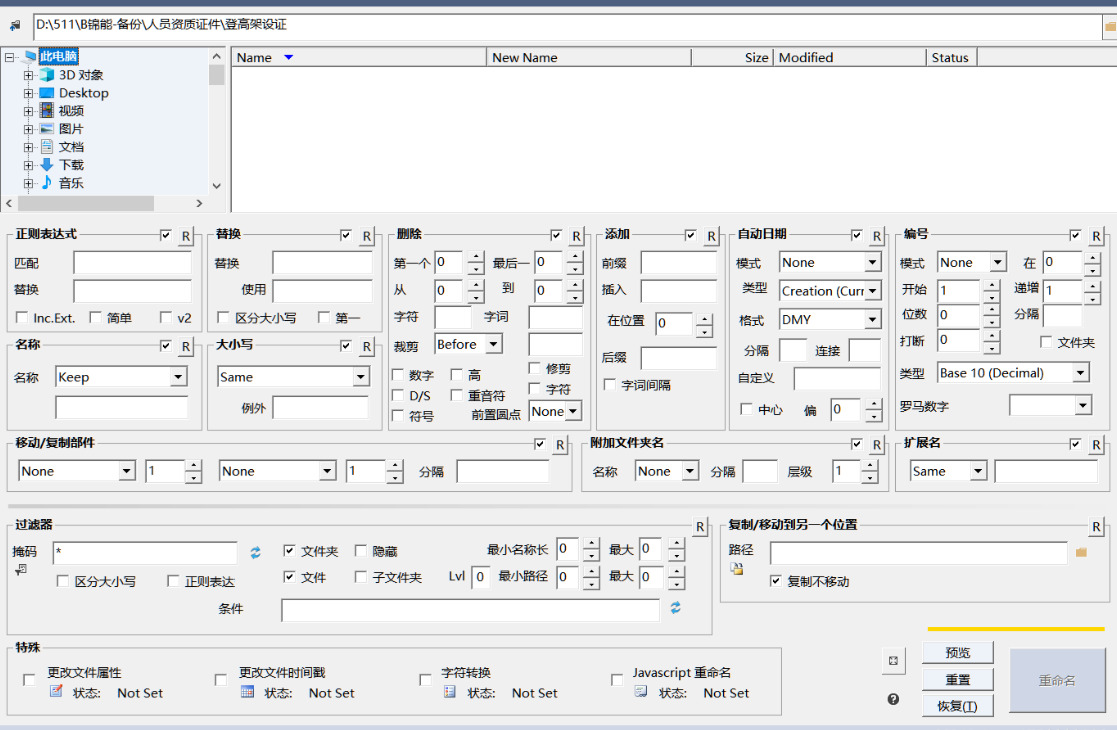
方法六:使用BAT脚本
要使用 BAT 脚本批量修改文件名,并将文件编号从 1 到 100,你可以通过以下步骤进行操作。
1. 确保文件在同一文件夹中
假设你已经有了需要批量重命名的文件,并且它们位于同一个文件夹中(例如 C:\MyFiles 文件夹)。接下来,按照以下步骤来批量重命名。
2. 创建批处理文件(.bat)
你需要创建一个 .bat 文件,来编写批量修改文件名的脚本。下面是一个简单的示例脚本,将目录中的文件重命名为 file1, file2, ..., file100(假设文件的扩展名是 .txt)。
3. 编写批处理脚本
① 打开记事本,并将以下内容复制到记事本中:
@echo off
setlocal enabledelayedexpansion
:: 设置文件所在的目录路径
cd /d C:\MyFiles
:: 设置文件类型(根据实际需要修改)
set ext=txt
:: 初始化编号
set /a counter=1
:: 循环重命名文件
for %%f in (*.%ext%) do (
ren "%%f" "file!counter!.%ext%"
set /a counter+=1
if !counter! gtr 100 (
echo 文件数量超过100,脚本停止执行。
exit /b
))
echo 重命名完成!
pause
② 脚本说明:
cd /d C:\MyFiles:将当前工作目录切换到你存放文件的文件夹(请根据实际情况修改路径)。
set ext=txt:定义文件的扩展名为 .txt,你可以根据实际情况修改(如 .jpg、.png 等)。
set /a counter=1:初始化编号为 1。
for %%f in (*.%ext%) do:循环遍历指定扩展名的文件(如 .txt 文件),并对每个文件进行重命名。
ren "%%f" "file!counter!.%ext%":将文件重命名为 file1.txt、file2.txt 等。
set /a counter+=1:将文件编号加 1。
if !counter! gtr 100:如果文件编号大于 100,脚本会停止执行,并打印提示信息。
③ 保存批处理文件:
在记事本中,选择 文件 > 另存为。
将文件保存为 rename_files.bat(确保文件扩展名为 .bat)。
保存类型选择 所有文件,并保存到方便的位置。
4. 运行批处理脚本
双击你刚才保存的 rename_files.bat 文件,脚本会自动运行。
脚本会自动遍历文件夹中的文件并按顺序重命名它们为 file1.txt, file2.txt, ..., file100.txt。
如果文件数量超过 100,脚本会停止并输出提示信息。
5. 自定义设置
修改文件扩展名:如果你的文件扩展名不是 .txt,只需要将脚本中的 set ext=txt 修改为你文件的实际扩展名,例如 set ext=jpg。
文件夹路径:修改 cd /d C:\MyFiles 为你实际文件所在的路径。
最大编号:默认脚本会处理编号到 100。如果你希望处理更多文件,可以修改 if !counter! gtr 100 中的 100 为更大的数字。
增加前缀或后缀:如果你想给文件名添加前缀或后缀(例如,prefix_file1.txt 或 file1_suffix.txt),可以相应调整重命名的部分:
ren "%%f" "prefix_!counter!.%ext%"
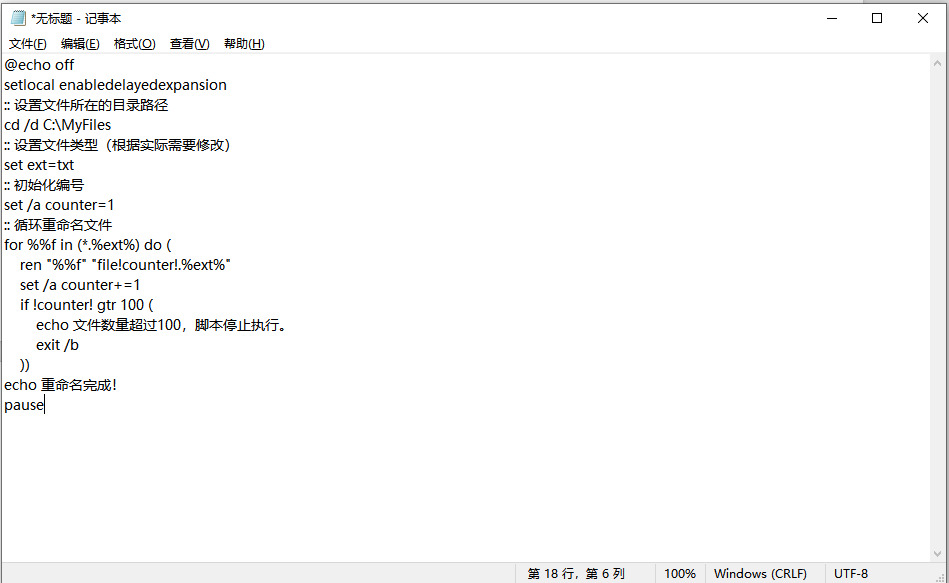
在项目管理的精密齿轮组中,文件命名如同微小却关键的铆钉,看似不起眼,却直接决定着整个系统的运转效率。当面对需要统一编号的100个项目文件时,批量修改文件名编号不仅是技术操作,更是一场关于秩序与效率的仪式。这种标准化操作带来的不仅是视觉上的整齐,更是思维方式的革新。当所有文件以"项目名_1"到"项目名_100"的序列排列时,团队成员会不自觉地建立起一种条件反射:编号越小代表创建越早,奇数位可能是初稿,偶数位多为修订版。这种隐形的分类系统,让经验不足的新成员也能快速融入项目节奏,如同在陌生城市中手持精确的地图。今天的关于“批量修改文件名编号1到100”的办法全部分享完毕,学会后请点赞支持一下哦。